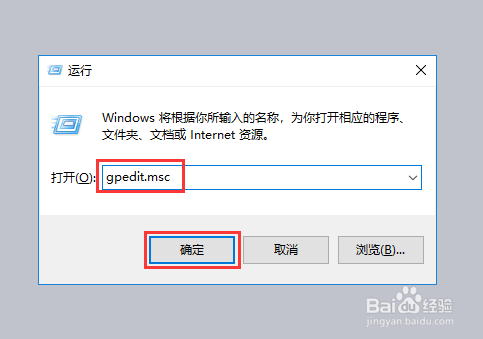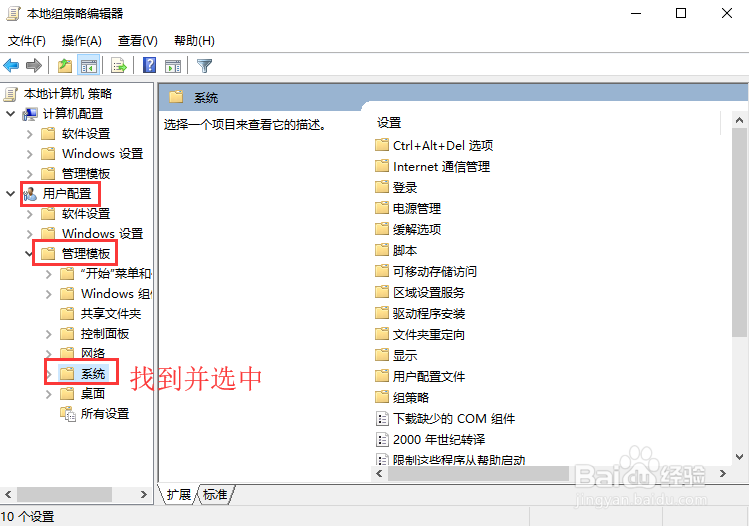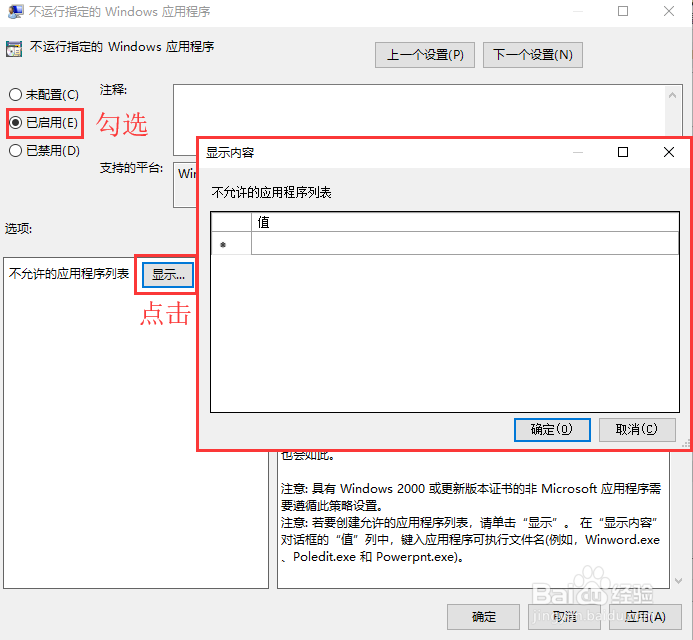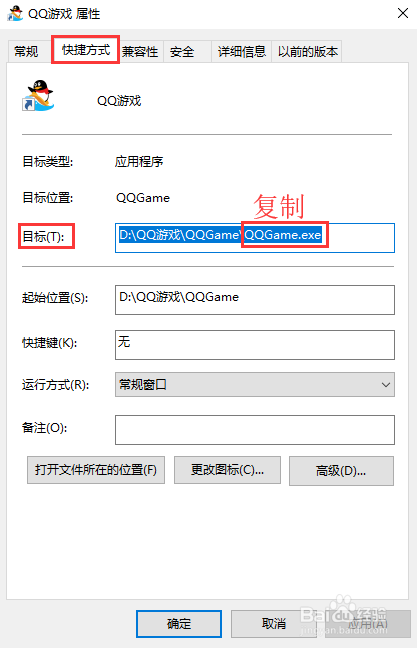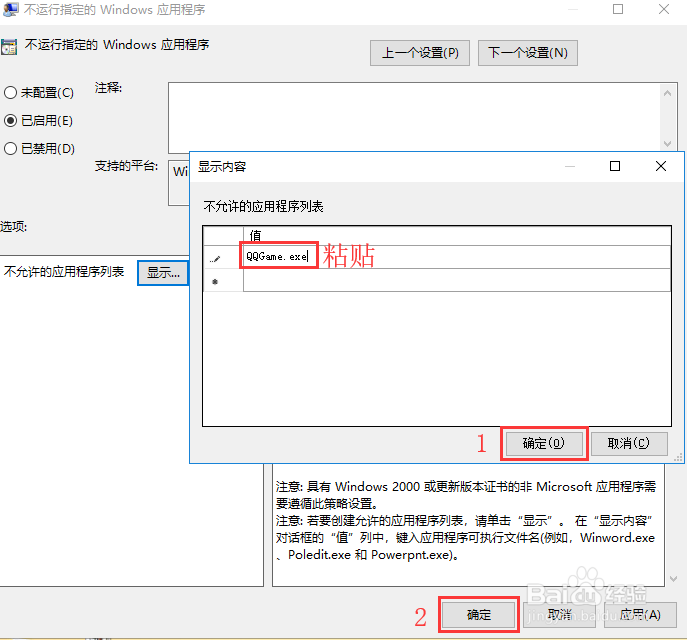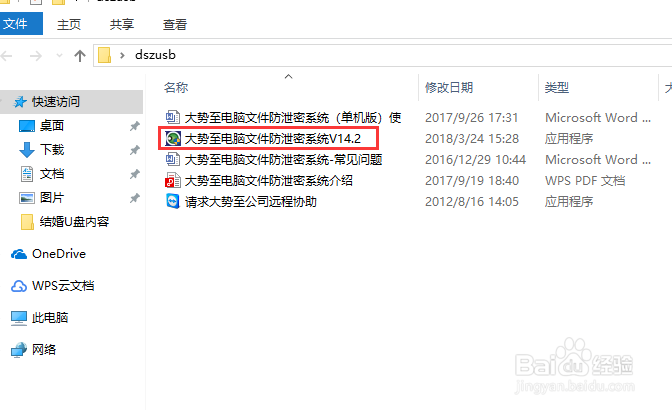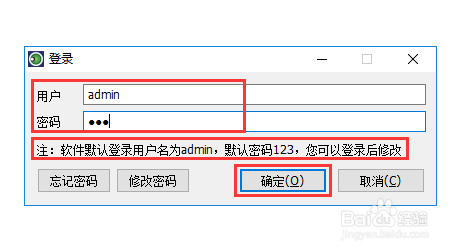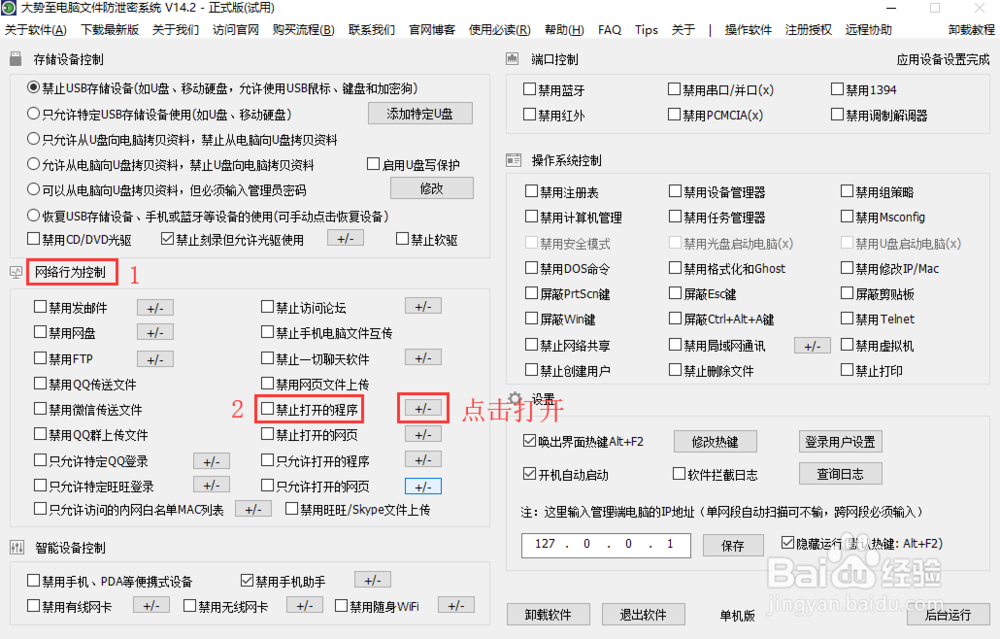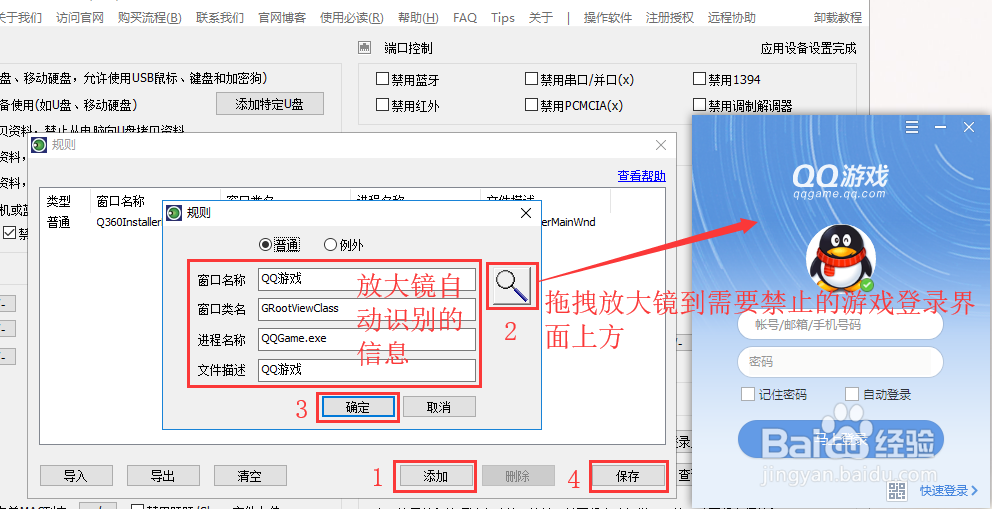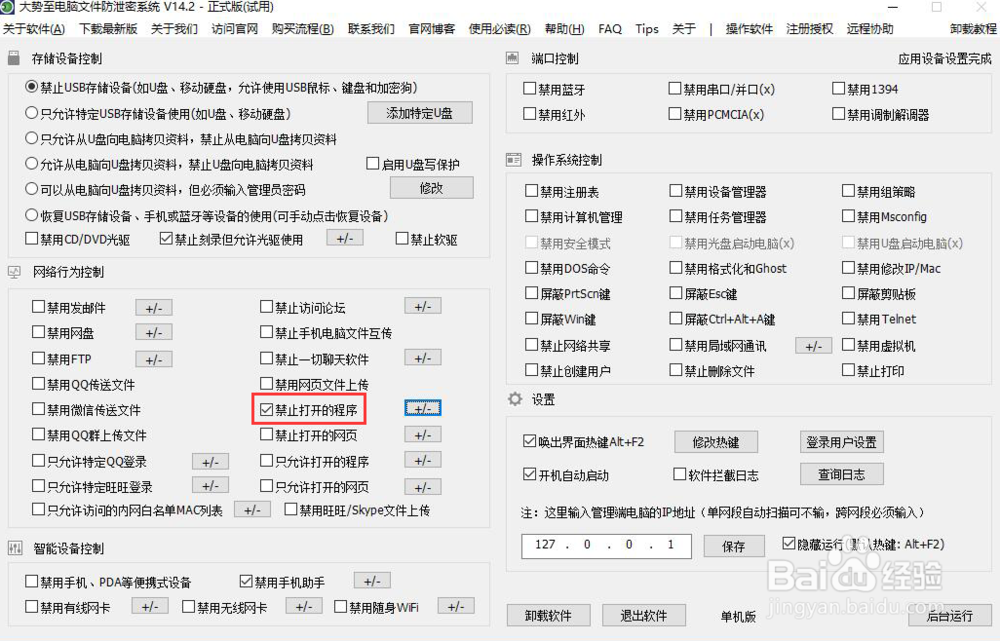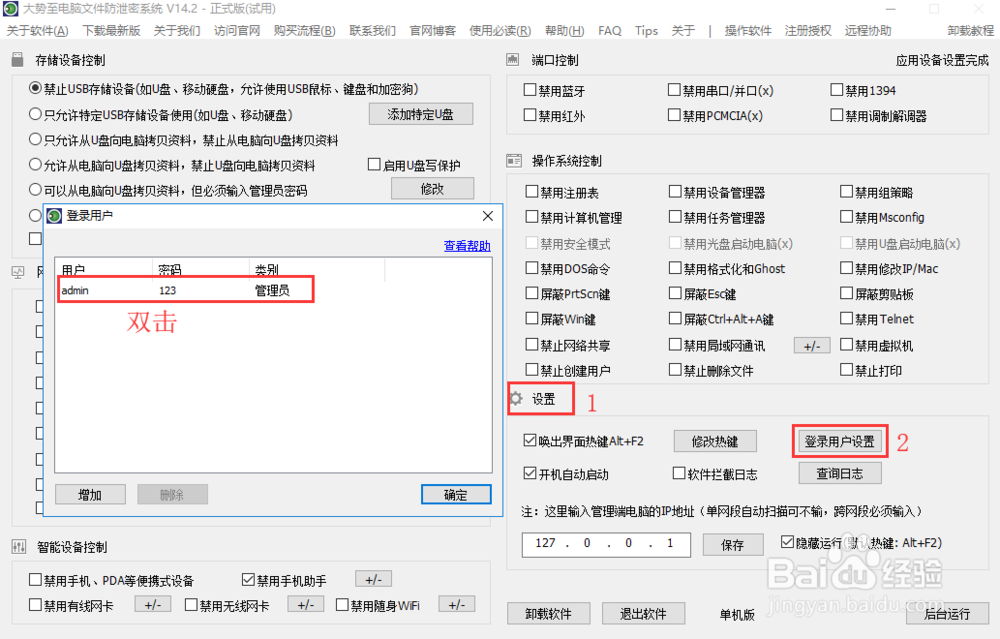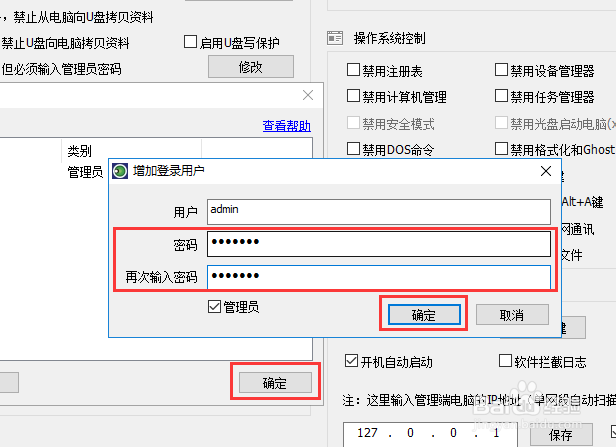如何禁止孩子玩游戏
如何禁止孩子玩游戏?对于这个问题其实最烂衣茫庥好的办法就是多陪伴孩子,跟他一起读书或者培养其他兴趣以分散孩子的注意力,但是适当的也要萼匏箴稠辅助一些禁止措施,比如限时玩游戏或者直接电脑设置禁止玩游戏,那么具体应该怎么操作呢?下面小编介绍下详细的操作方法。
一、使用windows本地组策略禁止游戏。
1、使用快捷键win键+r唤出运行对话框,输入gpedit.msc,然后点击确定登入本地组策略编辑器。
2、依次点击展开用户配置-管理模板,找到并选中系统。
3、在右侧对话框中找到不运行指定的windows应用程序,并双击进入。
4、勾选已启用,然后点击显示,在弹出对话框后切换回桌面。
5、在桌面找到需要禁止游戏的快捷键方式,如QQ游戏,点击右键选择属性。
6、在属性对话框中选择快捷方式选项卡,找到目标,复制QQGame.exe。
7、把复制的内容粘贴到步骤2点击显示弹出的对话框的值中去,然后依次点击确定完成。
8、如果需要禁止其他游戏,按照上述步骤1到7重复操作即可。
二、使用网管软件禁止。
1、上述方法总的来说还是挺个粤茱坡繁琐的,主要是现在的孩子越来越聪明,甚至比我们对电脑还熟悉,上述方法很容易被孩子们破解,下面小编再以大势至网管软件为例介绍另外一种禁止的方法。
2、百度下载大势至电脑文件防泄密系统,下载完成后解压并双击大势至电脑文件防泄密系统V14.2.exe开始安装,安散艉九慊装按照提示一步步操作即可,注意安装过程中杀毒软件和防火墙的安全提示信息,全部选择允许即可,直至安装完成。
3、使用快捷键alt+f2唤出登录界面,输入账号和密码,点击确定登录。
4、在主界面先找到网络行为控制下面的禁止打开的程序,点击其后的+/-控件。
5、点击添加,在弹出的对话框中点击并拖拽放大镜到需要禁止的游戏对话框上方即可自动识别并填入信息,然后依次点击确定、保存即可。
6、如果需要禁止多个游戏请按照步骤5多次添加即可,添加完成后,在禁止打开的程序前打钩即可。
7、建议把初始密码修改掉,防止被小孩篡改策略导致无法生效,点击登录用户设置,双击admin账户。
8、在弹出的对话框中按照提示信息操作,修改密码完成,依次点击确定。
9、最后点击后台运行完成所有操作。